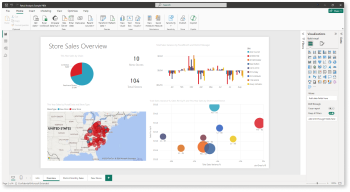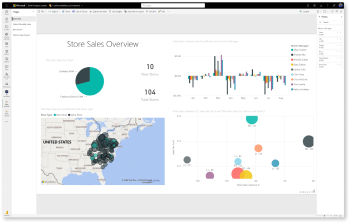Crear un objeto visual de matriz en Power BI
SE APLICA A: Power BI Desktop
Servicio Power BI
El objeto visual de matriz en Power BI es una potente herramienta que se usa para mostrar y analizar datos en varias dimensiones. De forma similar a una tabla dinámica en Excel, el objeto visual de matriz permite organizar los datos en filas y columnas, lo que facilita la comprensión de conjuntos de datos complejos. Cada celda de la matriz representa un punto de datos específico, con la capacidad de profundizar en niveles de información más detallados. Este diseño facilita una vista completa de los datos, lo que permite a los usuarios identificar patrones y tendencias en varias dimensiones.
La capacidad del objeto visual de matriz para agregar datos y admitir estructuras jerárquicas hace que sea una herramienta esencial para el análisis y los informes detallados de datos. Los objetos visuales de matriz se emplean con frecuencia en empresas y finanzas para analizar las métricas de rendimiento, como las ventas por región o categoría de producto. Además, son valiosos en el marketing para examinar el comportamiento del cliente, la eficacia de la campaña y la segmentación del mercado.
Requisitos previos
- Asegúrese de que ha instalado la versión más reciente de Power BI Desktop antes de proceder.
- Para los fines de esta guía, en las opciones globales de Power BI Desktop, en la sección Características de versión preliminar, la característica interacción en objetos no está habilitada.
En la siguiente guía, vamos a usar el archivo PBIX de ejemplo de análisis de minoristas. Después de descargar el archivo, vamos a empezar:
Inicie Power BI Desktop.
En el panel de navegación izquierdo, seleccione Abrir; de lo contrario, en la parte superior izquierda de la ventana, seleccione Archivo>Abrir.
Localice y seleccione la copia del archivo PBIX del Ejemplo de análisis de minoristas. El archivo se abrirá en la vista de informe, listo para comenzar.
Seleccione el icono + situado en la parte inferior de la ventana para agregar una nueva página al informe.
Nota:
Para compartir el informe con un compañero en Power BI es necesario que los dos tengan licencias de Power BI Pro individuales o que el informe esté guardado en la capacidad Premium.
Creación de un objeto visual de matriz
Antes de comenzar, revise la sección Requisitos previos al principio de este artículo y siga los pasos descritos en la pestaña para Power BI Desktop.
En esta guía rápida y sencilla de tres pasos, vamos a crear un objeto visual de matriz a partir del panel Visualizaciones de Power BI Desktop.
En el panel Visualizaciones, seleccione primero el icono Compilar objeto visual y, a continuación, seleccione el icono del objeto visual Matriz: se agrega inmediatamente un marcador de posición visual al lienzo del informe.
Para agregar datos al objeto visual en este ejemplo, vamos a usar el panel Datos. Para agregar datos puede seleccionar campos y medidas o arrastrar los campos y medidas a los depósitos de campos en el panel Visualizaciones o arrastrar los campos y medidas directamente al marcador de posición visual en el lienzo del informe. Expanda el grupo Ventas para agregar TotalSales y, a continuación, TotalSalesLY al depósito de campo Valores. Expanda el subgrupo Elemento para agregar la categoría al área de campo Columnas. Y, por último, expanda el subgrupo Store para agregar el Territorio y, a continuación, Ciudad al área de campo Filas.
Para personalizar el objeto visual de matriz, seleccione el icono Formato del objeto visual en el panel Visualizaciones, concediéndole acceso a todas las configuraciones disponibles, lo que le permite adaptar la apariencia y funcionalidad del objeto visual de matriz a sus requisitos específicos.
Buen trabajo. Enhorabuena por crear correctamente un objeto visual de matriz con Power BI. A continuación, dedique tiempo a familiarizarse con la lista completa Configuración del formato de objeto visual de matriz y otros artículos relacionados de la sección Contenido relacionado.